Ilife '11: cómo grabar y probar un dvd hizo en iDVD
Grabación de un DVD requiere de mucha potencia de procesamiento y puede amarrar su computadora durante un tiempo. Antes de iniciar la grabación de un disco con iDVD, considerar el cierre de todos los demás proyectos abiertos y todas las aplicaciones abiertas que colocan demandas al sistema. Luego deje que el equipo haga su trabajo con la unidad SuperDrive. Si se quema un disco con iLife en un ordenador portátil, asegúrese de que el ordenador portátil está conectado a una toma de corriente y evitar moverlo mientras la unidad está quemando el disco.
No pulse el botón de expulsión de discos en el teclado mientras una operación de grabación se encuentra en proceso o que va a arruinar el disco.
Para grabar el proyecto en un DVD, siga estos pasos:
Haga clic en el botón Grabar debajo del visor.
El botón Grabar comienza palpitante, y su icono se sustituye por el símbolo de la radiactividad. (Apple, al menos, tiene un sentido del humor.) Un diálogo aparece y le pide que sea inserte un disco o haga clic en Cancelar. Este es su punto de prueba de fallos.
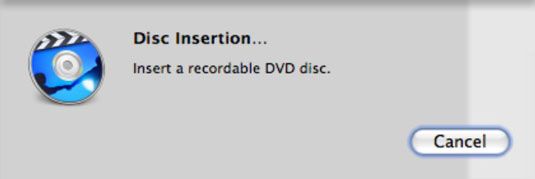
Inserte un disco DVD-R en blanco para iniciar el proceso.
Es posible que desee tomar un descanso ahora - iDVD quema el nuevo DVD-R mientras se muestra una barra de progreso que indica el número de minutos necesarios para la preparación, procesamiento y operaciones de quema.
Al final de este proceso, iDVD escupe su disco DVD-R recién quemado y muestra un mensaje preguntando si desea grabar otro uno igual.
Inserte otro disco en blanco o haga clic en Hecho para finalizar la operación.
Aunque usted puede tener la tentación de disparar una docena más discos para sus amigos, probar el primer disco antes de hacer duplicados. Siempre se puede abrir iDVD y quemar otra posterior.
La mejor manera de probar un disco DVD-R recién quemada es para hacer estallar las cosas bien de nuevo en su unidad SuperDrive o una parecida unidad de DVD-R en su Mac. El disco debe jugar como cualquier DVD comercial.
La aplicación Reproductor de DVD, se suministra con todos los Mac que tiene una unidad de DVD, proporciona un control remoto simulado para controlar la reproducción. Reproductor de DVD también tiene la capacidad de reproducir el DVD en una ventana de (dependiendo de su pantalla) media, normal, o el tamaño máximo por la elección de opciones en el menú Video.
También puede hacer doble clic en el icono del disco en el Finder para ver el contenido de la parte de DVD-ROM del disco DVD-R. Puede copiar las carpetas y archivos en un disco duro utilizando el Finder.
Después de probar el disco DVD-R en un Mac, probar el DVD con un reproductor de DVD comercial. Si el disco funciona en el Mac pero no en el reproductor comercial, el reproductor y los discos DVD-R pueden tener un problema de compatibilidad.



